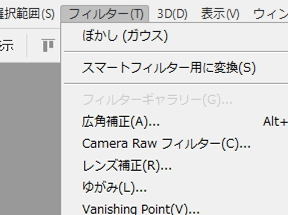仕事でPhotoshopで仕事中にフィルタギャラリーがグレーアウトして選択できないなんてことはよくあります。今までは普通にフィルタギャラリーを選択出来たのに!これじゃ仕事が進まないよ!早くしなきゃいけないのに!とあせってしまいますよね?
そこでこの記事では、Photoshop(フォトショップ)フィルタギャラリーが選択できない時に、主にありがちな二つの原因と対処方法について解説しています。フィルタギャラリーが選択できない大概の原因は解決できます!
Photoshopフィルタギャラリーが選択できない原因と対処方法
Photoshop(フォトショップ)フィルタギャラリーが選択できない場合の主な原因は二つあります。
・計算モード(bitチャンネル)
・カラーモード
です。
Photoshopのbitチャンネル(計算モード)の変更
Photoshopフィルタギャラリーが選択できない原因の1つに、bitチャンネル(計算モード)があります。まずはbitチャンネルを確認してください。
bitチャンネルは「8bit/チャンネル」でなければフィルタギャラリーが選択できないようになっています。Photoshopの上部のメニューから「イメージ」をクリック。「モード」で「8bit/チャンネル」にチェックが付いているかを確認してください。
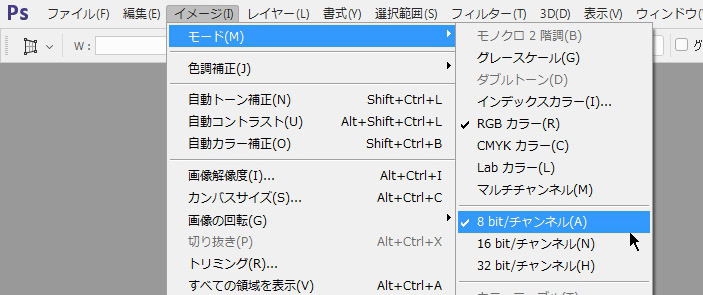
ジェイペグ(.jpg)等の画像ファイルは、
大体ははじめから「8bit/チャンネル」で開くことが多いのですが、
「16bit/チャンネル」など他のモードで開くこともあるので、
確認してみましょう。
photoshopで16bitを8bitに変換しても問題ないの?
photoshopでは16bitを8bitに変換しないと、フィルタギャラリーが使えないわけですが、16bitを8bitに変換しても問題ないのでしょうか?結論から言えば問題ありません。そもそも16bitと8bitの違いは、白から黒までの階調の違いです。「16bit」とは2の16乗で、65536の階調があり、「8bit」は2の8乗で、256の階調になります。8bitより16bitの方が圧倒的に階調の幅があるので、色飛び(微妙な色の変化で、上手くグラデーションが表現できずにまだら模様になる。トーンジャンプとも言う)が少なくなります。なので、微妙な調整を行うときや、繊細な画像に手を加えるときには、階調の多い16bitを使う方が適しています。
こう聞くと「8bitに変換しないほうが良いのでは?」とも思われますが、これはあくまでも作業の手を加えるときのお話。8bitの256階調で作業をすると色飛びがおきたりすることもありうるのですが、基本的に256階調あれば人間の目にはちゃんと色跳び無く滑らかに、65536階調と遜色なく見えるのです。
つまり、本来の適切な使い方としては、基本的に8bitチャンネルで行います。そして、微妙な色調補正や色とびが起きやすい作業をするときは16bitチャンネルにして行い、8bitチャンネル再び8bitチャンネルに戻します。当然ですが16bitのほうがファイルサイズが大きくなるので、基本は8bitの状態で保存をします。なので、16bitを8bitに変換しても基本的には問題はないのです。
ちなみに、「32bit」は2の32乗で、4294967296階調。あまりにもデータが大きくなり過ぎるので、adobiもお勧めしていません。じゃあ何であるんだか?
Photoshopカラーモードの変更
「bitチャンネル(計算モード)を8bit/チャンネルにしてもフィルタギャラリーが選択できない!」もしくは、「そもそも8bit/チャンネルだ!」「フィルタギャラリーがブレーアウトしたままだ!」と言うときはカラーモードも確認してください。
基本的に、Photoshopでフィルタギャラリーを選択するには、8bitなだけでなく、カラーモードが「RGBカラー」でなくてはいけません。
対策としては、Photoshopの上部のメニューから「イメージ」をクリック。「モード」でRGBカラーにチェックが付いているかを確認してください。
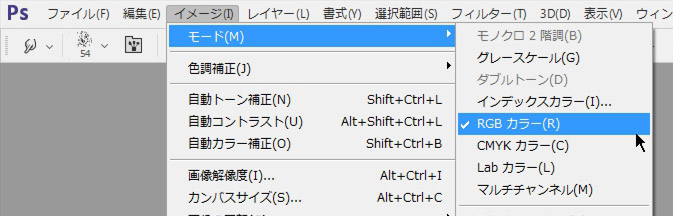
ジェイペグ(.jpg)等の画像ファイルは、大体ははじめからRGBカラーで開くことが多いのですが、CMYKカラーなど他のモードで開くこともあるので、確認してみましょう。
フィルタギャラリーが選択できないほかの理由は?
フィルタギャラリーが選択できないほかの考えられる理由としては、
選択レイヤーがフィルタギャラリーを使える状態でないこともあります。
グループレイヤーが選択されていたり、レイヤーがロックされていたりなど、その辺も確認しておきましょう。